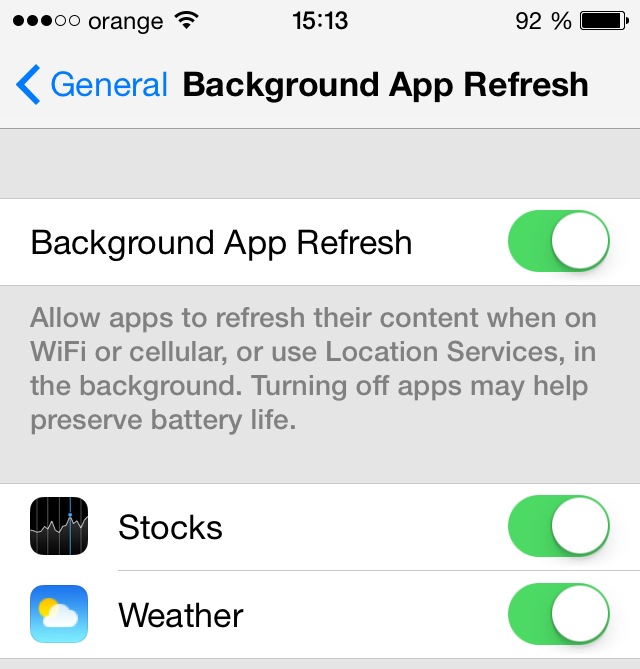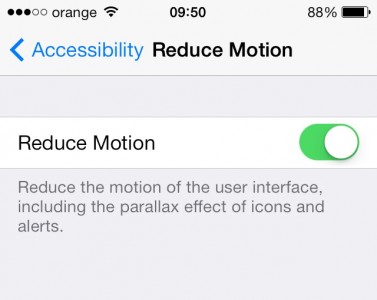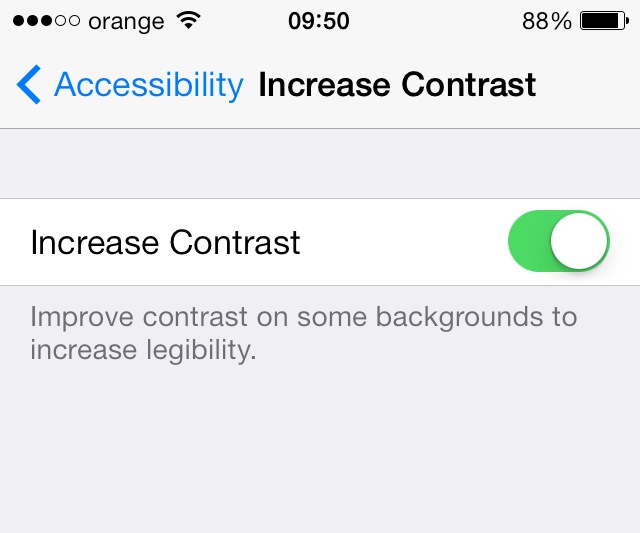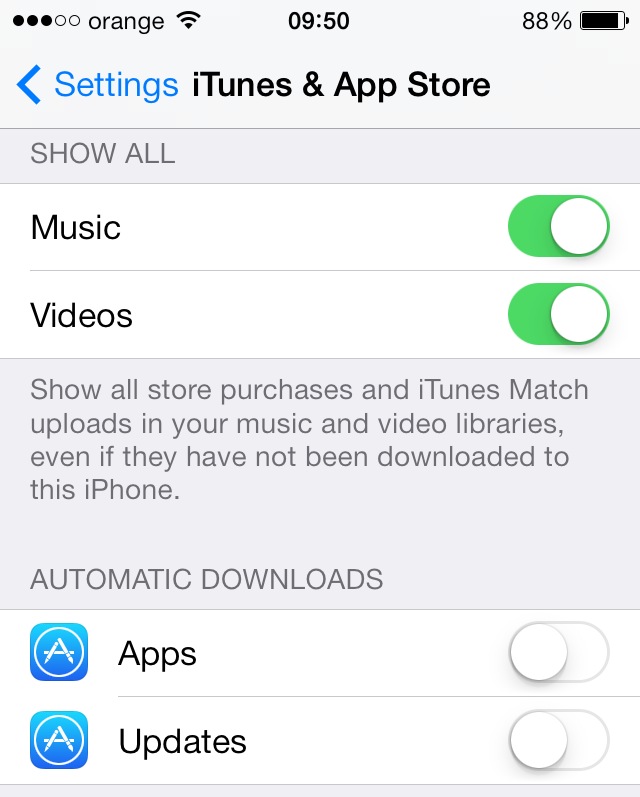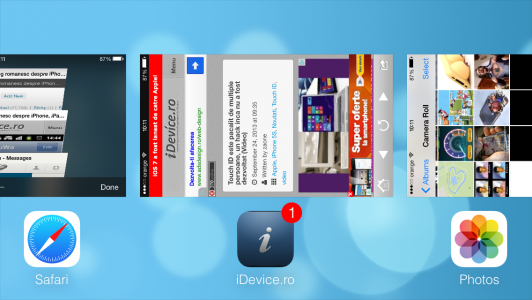iOS 7 została uruchomiona w zeszłym tygodniu przez firmę Apple i oczywiście wielu użytkowników narzekało na jego funkcjonalność, ale na każdy problem istnieje rozwiązanie. Instalowanie iOS 7GM Z przyjemnością zauważyłem, że ta wersja iOS działa bardzo dobrze iPhone 5, żadnych problemów z wydajnością, żadnych problemów z autonomią baterii, nic. Niestety to samo nie dzieje się na wszystkich urządzeniach iDevices, szczególnie na starych lub na tabletach iPad, a przyczyną problemów są niektóre nowe funkcje i efekty zaimplementowane przez Apple.
W tym artykule przedstawię 5 prostych zaleceń dotyczących poprawy wydajności Twoich urządzeń iDevices, ale oczywiście nie jest konieczne stosowanie ich wszystkich, ale możesz je pogodzić, aby uzyskać dobrą wydajność i przyjemny wygląd iOS 7.
Tło App Odśwież
Mówiłem wam dzisiaj, że ten system generuje problemy funkcjonalne dla niektórych aplikacji w iDevices, ale niestety nie będziesz miał tylko tego. Tło App Odśwież jest jednym z największych systemów zużywających energię i zasoby iOS 7, stale sprawdza aplikacje pod kątem nowych informacji, co ma duży wpływ na sposób działania Twojego terminala. Dezaktywacja systemu z Ustawienia>Ogólne>Odświeżanie aplikacji w tle zauważysz zarówno wzrost autonomii, jak i wzrost szybkości reakcji Twojego iDevice.
Zmniejsz Motion
Mówiłem ci już w artykule o poprawie autonomii baterii iOS 7 ca Zmniejsz Motion wymaga wystarczającej ilości energii, aby funkcjonować, ale nawet pod względem zasobów ta funkcja systemu operacyjnego nie jest zbyt dobra. Oczywiście wspaniale jest widzieć, jak elementy na ekranie poruszają się, gdy zmieniasz kąt widzenia, ale wpływa to na wydajność terminala i wyłączając go z Ustawienia>Ogólne>Dostępność>Redukuj ruch będziesz mieć znacznie szybsze urządzenie iDevice.
Zwiększenie kontrastu
Jedną z przyjemnych zmian w iOS 7 jest implementacja przezroczystych teł dla wielu elementów UI, wielu użytkowników docenia zmianę wprowadzoną przez Apple, ale niestety ma to też złą stronę, bo zużywa zasoby. Aktywacja funkcji Zwiększenie kontrastu z Ustawienia>Ogólne>Dostępność>Zwiększ kontrast będziesz mieć jednolite kolorowe tła zamiast przezroczystych i rozmytych, ale dobrą stroną jest to, że iDevice będzie reagował znacznie szybciej na polecenia.
Automatyczne pobieranie aplikacji
Dokładnie tak, jak w przypadku odświeżania aplikacji w tle, pod jakim względem Automatyczne pobieranie aplikacji mówimy o systemie, który stale monitoruje App Store, aby zobaczyć, czy są nowe aktualizacje aplikacji i instaluje je automatycznie. Oczywiście ta procedura poważnie wpływa na wydajność naszych terminali, wraz z autonomią baterii, niektóre urządzenia bardzo ciężko reagują na wszelkie polecenia podczas instalowania aplikacji. Aby wyłączyć automatyczne pobieranie aplikacji, musisz przejść do Ustawienia> iTunes i sklep z aplikacjami i przewiń w dół, aż dojdziesz do kategorii Automatyczne pobieranie, w której wyłączysz aplikacje i aktualizacje.
Zamknij aplikacje otwarte w tle
Chociaż firma Apple wdrożyła system wielozadaniowości, który ma nie zużywać niepotrzebnie zasobów, gdy aplikacje pozostają otwarte w tle, to niestety na starych iDevices na wydajność wpływa nie zamykanie aplikacji. Nawet jeśli nie ma sposobu, aby zamknąć wszystkie aplikacje jednocześnie, gdy poczujesz, że twój terminal ciężko pracuje, dobrze byłoby zacząć zamykać nieużywane aplikacje, a zauważysz, że łatwiej będzie reagował na polecenia.
Jeśli wykonasz te proste kroki, powinieneś znacznie poprawić wydajność swojego iDevice.